TikTokで再投稿(リポスト)を取り消しする方法
TikTok動画の再投稿(リポスト)に対しての考えを理解して、TikTokで再投稿(リポスト)を元に戻す方法を知ることは不可欠な課題となっています。そこでこの記事では、TikTokで再投稿(リポスト)と再投稿を元に戻す方法を順を追ってお伝えしていきます。
パート1.TikTokで再投稿(リポスト)するには
動画を再投稿(リポスト)して問題が起こり、なおかつどうしてTikTokで再投稿(リポスト)できないのかを知りたい場合は、これからお伝えする手順に従うことで、簡単に動画を再投稿(リポスト)できますよ。
手順1:お求めの動画を見つける
まず初めに、お使いのスマホでTikTokアプリを開いて、再投稿(リポスト)したい動画を探します。 どんな動画でも制限なしで再投稿(リポスト)できます。
手順2:共有ボタンをタップする
動画が開いたら、共有ボタンを押して次の手順に進みましょう。 画面の右下の隅に表示される共有ボタンを選択します。
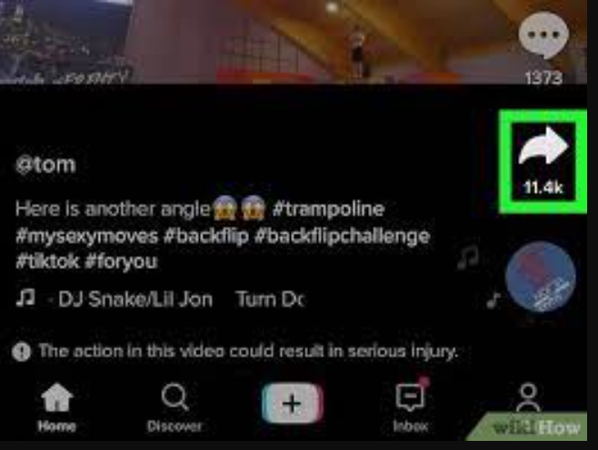
手順3:再投稿(リポスト)ボタンを選ぶ
次に、ポップアップの「送信」に移動して、いくつかオプションが表示されている画面に移ります。ここで最初のオプションである「再投稿(リポスト)」が使えるようになるので、それをタップすればOKです。その前に、TikTokでの再投稿(リポスト)をオンにするやり方を知っておきましょう。
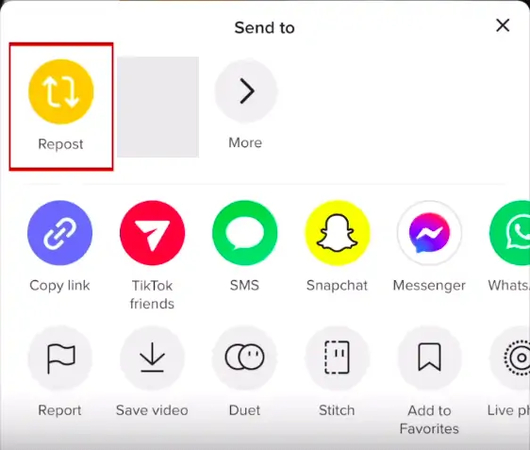
手順4:キャプションを追加して投稿する
ここで、再投稿(リポスト)された情報を含んだ新しい投稿が表示されます。再投稿(リポスト)された動画を見た視聴者には、ここで追加できるキャプションメッセージも表示されます。素敵なキャプションを付けましょう。またリポスト元の投稿者にクレジットを付けて敬意を払うことを忘れないようにしましょう。投稿オプションをクリックして動画が再投稿(リポスト)されるまで待ちます。以上でお伝えした手順に従うことで、TikTokで再投稿(リポスト)するやり方がわかるでしょう。
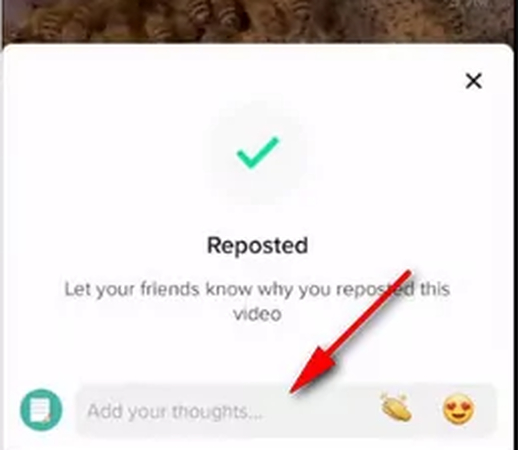
パート2.TikTokで再投稿(リポスト)を削除する方法
さて、それでは動画を再投稿(リポスト)して満足いかなかった時に、TikTokで再投稿(リポスト)をほんの数秒で取り消しする方法をお伝えします。
手順1:動画を選択する
まず初めにTikTokのアプリを開いて、既に再投稿(リポスト)された動画を開きます。 再投稿(リポスト)した動画を取り消したい理由は人それぞれあるかと思いますが、取り消しするための手順はわかりやすくてシンプルなのでご安心ください。
手順2:共有ボタンを選択する
続いて画面右下にある共有ボタンを見つけましょう。共有ボタンをタップするだけで必要なオプションが開きます。
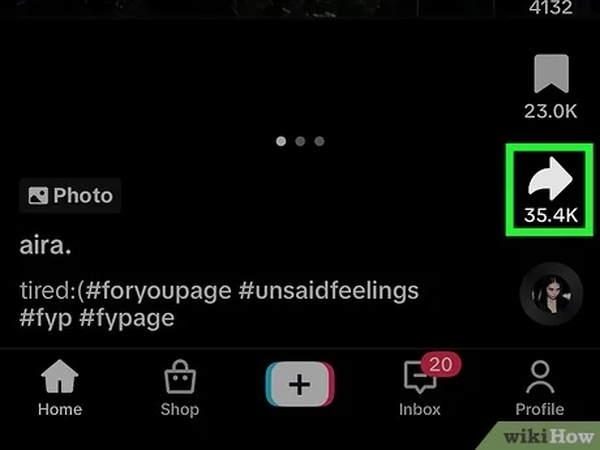
手順3:再投稿(リポスト)の取り消しボタンを選択する
TikTokでリポストを元に戻すための最後のステップとして、「再投稿(リポスト)の取り消し」を選択しましょう。再投稿(リポスト)の取り消しを選択すると、動画の再投稿(リポスト)が正しく取り消しされたことを伝える簡易的なメッセージが表示されます。
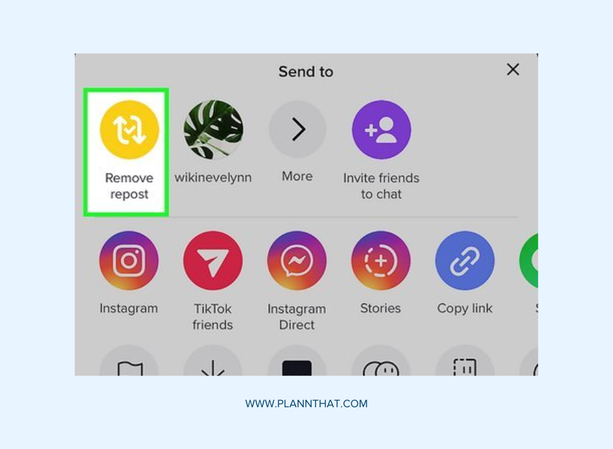
パート3.TikTokで再投稿(リポスト)を非表示にするには
今最もよく聞かれる質問は「2024年にTikTokで再投稿(リポスト)を非表示にする方法」です。再投稿(リポスト)した動画を非表示にすることで、ご自身のプロフィールにオリジナルコンテンツを反映させて、他ユーザーの作品を尊重している印象を訪れる人たちに与えることができるからです。
まずはプロフィールに移動して、画面の上の方に表示される横の三本線を選択します。「設定とプライバシーオプション」を選んで、下にスクロールすると「再投稿(リポスト)のオプション」が見つかります。「再投稿(リポスト)のオプション」にある「公開」のスイッチをタップしてオフにすることで、Tik Tokのリポストを非表示にすることができます。
【裏技を補足】2024年にバズること間違いなしのTikTok動画の作り方
以上でお伝えした内容を見て、TikTokで再投稿(リポスト)する方法は十分に覚えたでしょう。そこで、今ここでさらに追加で裏技をお伝えしましょう。HitPaw Edimakorを使えば、すぐに拡散されてバズること間違いなしの、魅力的な動画を作れるようになります。 その手順を順番に見ていきましょう。
手順1:HitPaw Edimakorを開く
まずはHitPaw Edimakorにアクセスしましょう。HitPaw Edimakorは、どんなタイプの動画も制限なしで作れる動画編集ツールです。 メインインターフェースから「ビデオを作成」オプションを選択しましょう。
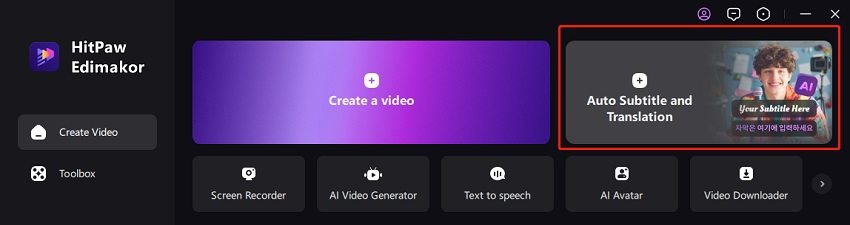
手順2:メディアを追加、またはメディアを録画する
すでに動画を作ってあって、TikTokに2つ目以降の動画として編集してアップロードしたい場合は、「メディア」タブを選択して追加しましょう。そうでない場合は、「レコードオプション」で動画を録画します。
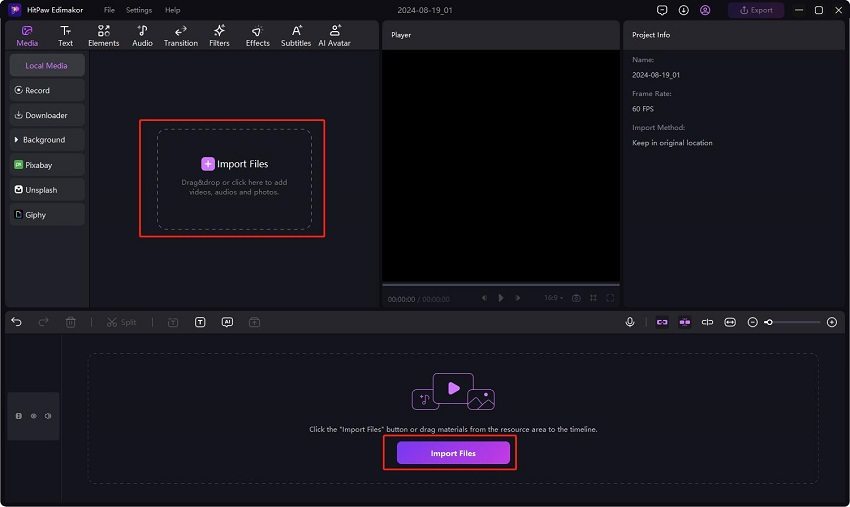
手順3:利用できる編集機能を使って編集する
続いて、使える編集機能を利用して、普通の動画を、TikTokに投稿したらすぐにでも拡散されてバズるような素敵な動画に変身させましょう。 フィルターやエフェクト、テンプレート、トランジション、音楽や、その他の利用可能なAI機能も使うことができます。
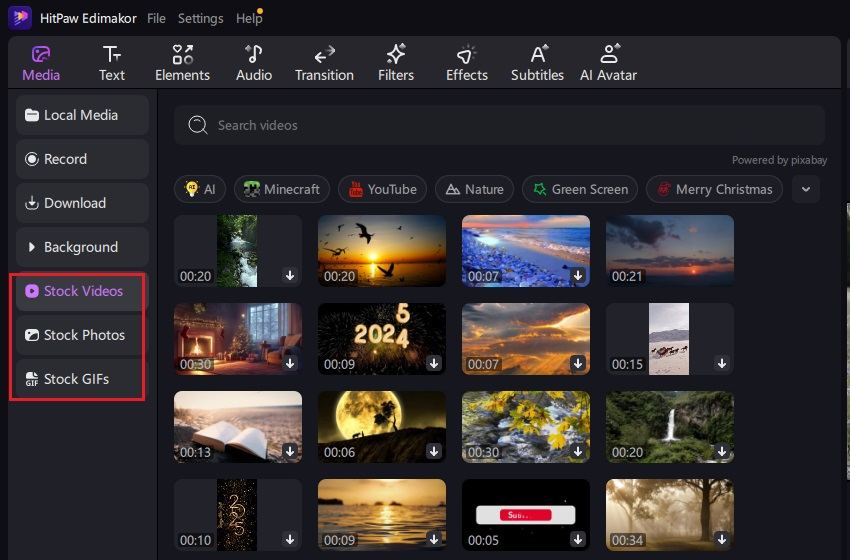
手順4:動画を書き出しする
最後に、エクスポートボタンをクリックすれば、それぞれのファイル形式を選んでもらう画面が表示されます。お好みのファイル形式を選んで、動画をデバイスに書き出しましょう。
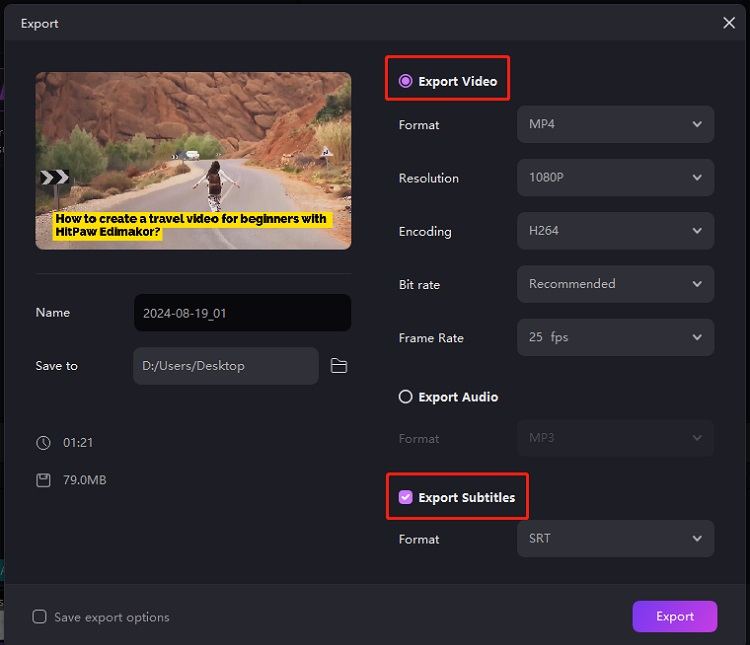
パート4.最後に
TikTokの再投稿(リポスト)は、敬意を持って行えばリーチとエンゲージメントの増加に直結します。そのためTikTokの動画を再投稿(リポスト)する前に、元の投稿主にクレジットを付けることが重要で、そのためにもTikTokで再投稿(リポスト)するやり方についてもよく知っていることが大切です。すぐに拡散されてバズりやすい素敵な動画を作るには、HitPaw Edimakorもぜひご覧ください。
パート5.TikTokで再投稿(リポスト)を取り消しする方法に関するよくある質問
Q1. TikTokのリポストボタンが消えたのはなぜ?
A1. TikTokのリポストボタンが消えている場合、アプリのアップデートによるアカウント固有の設定か、一時的な不具合の可能性があります。アプリを再起動し、アカウント設定を見直して、再投稿ボタンを復元するためのアップデートを探してください。
Q2. TikTokがインターネットに接続できない場合は?
A2. TikTokが動作せず、インターネット接続エラーが表示される場合は、直接接続が不安定であることを意味します。TikTokを再起動し、ネットワーク設定を確認し、機内モードがオフになっていることを確認してください。
Q3. TikTokでリポストを許可するには?
A3. TikTokでレポートオプションを許可したい場合は、プロフィール設定に移動し、プライバシーと安全セクションを選択します。他人が私のビデオをリポストすることを許可するオプションを選択します。








 HitPaw Edimakor
HitPaw Edimakor HitPaw Video Enhancer
HitPaw Video Enhancer
この記事をシェアする:
「評価」をお選びください:
松井祐介
編集長
フリーランスとして5年以上働いています。新しいことや最新の知識を見つけたときは、いつも感動します。人生は無限だと思いますが、私はその無限を知りません。
すべての記事を表示コメントを書く
製品また記事に関するコメントを書きましょう。